Kubernetesクラスタ接続の構成
まず、Kubernetesクライアント(kubectl)を構成して、Kubernetesクラスタに接続して認証する必要があります。
次の図に示すように、Verrazzano > Client Configurationページに移動します。
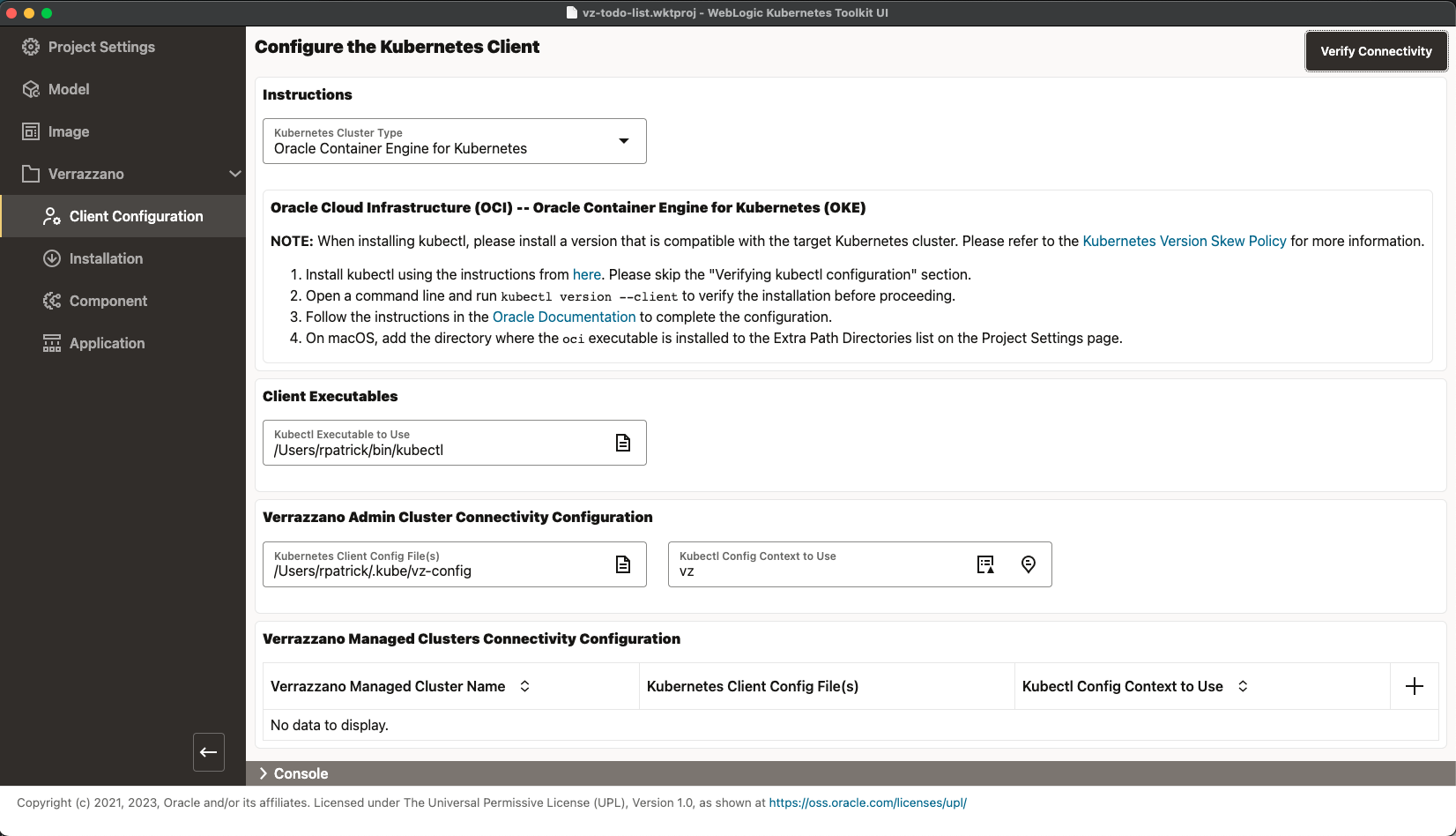
適切なKubernetes Cluster Typeを選択すると、kubectlを正しく構成するために必要なステップが指示パネルに表示されます。 コマンドラインからkubectlを使用して正常に接続できるまで、Kubernetes Cluster Typeを選択し、指示(リンクされた指示を含む)に従ってください。 (これらのステップは一般に文書化され、よくテストされるため、ここでは繰り返しません。) macOSで実行しているユーザーは、WKTUIアプリケーションがmacOSで実行されている場合にのみ表示されるmacOS固有のステップを必ず実行してください。 たとえば、前のイメージのステップ4です。
Verrazzanoは複数のクラスタをサポートし、すべてのVerrazzanoインストールには、常にlocalという名前の管理クラスタがあります。 この例では、管理対象クラスタがない管理クラスタを使用します。
コマンドラインからkubectlを起動した後、ターゲットのKubernetesクラスタに接続し、残りのフォームに入力します。 プロジェクトに適切なKubectl Config Context to Useを選択するのが常に最善です。 Kubernetes Client Config Filesが複数ある場合があるため、最初に使用する適切なものを選択します。 その後、チューザ・アイコンまたは現在のコンテキストの取得アイコンを使用して、指定したファイルから適切なコンテキスト値を取得できます。 前のイメージでは、OKEで生成されたコンテキスト名を認識できる名前に変更するように構成ファイルを編集したため、コンテキストの名前はvzのみです。 続行する前に、「接続の検証」を実行してください。